WindowsPCで個別のアカウントを作成する利点
ファミリ内の単一のWindows 11/10/8に複数のユーザーがいる場合があります。さらに、彼らは異なる年齢層に属している可能性があります。したがって、個別のアカウントを設定すると、長期的には役立つ場合があります。たとえば、子供がいる場合は、子供がゲームをプレイしたり電子メールを送信したりすることを制限するために、追加のセキュリティ監視手段を備えた子供のアカウントを設定することに関心があるかもしれません。また、重要なドキュメントやファイルが他の人によって消去または変更されないように保護することもできるため、個人情報の安全性が高まります。

いずれの場合でも、個別のアカウントを作成して、オーバーシェアすることなくPCを共有できます。
(Create Separate) WindowsPCで(Windows)個別のアカウント(Accounts)を作成する
個別のユーザーアカウントを設定する利点は次のとおりです。
- ユーザーごとに異なる権限を持つアカウントを設定し、ユーザーがPCをどのように使用しているかを監視できます。
- サインインすると、各ユーザーに自分のスタート(Start)画面、アプリ、アカウントの写真、設定が表示されます。
- あなたの個人的なもの(あなたのメール(Mail)の受信箱やカレンダー(Calendar)の予定など)も別々に保たれます—他の誰もあなたの電子メールを読むことができません。
- 一度に複数の人がサインインできます。他の人がPCを使用できるようにするために、すべてのアプリを閉じてサインアウトする必要はありません。
Microsoftで個別のアカウントを作成できます。 このリンク(this link)にアクセス して、新しいMicrosoftアカウント(Microsoft Account) を設定するだけ(Just)です。または、 PCを使用するたびに複雑なパスワードを入力したくないために、 Microsoftアカウントを使用したくない場合は、簡単にするために画像パスワードまたは4桁のPINを設定してみてください。
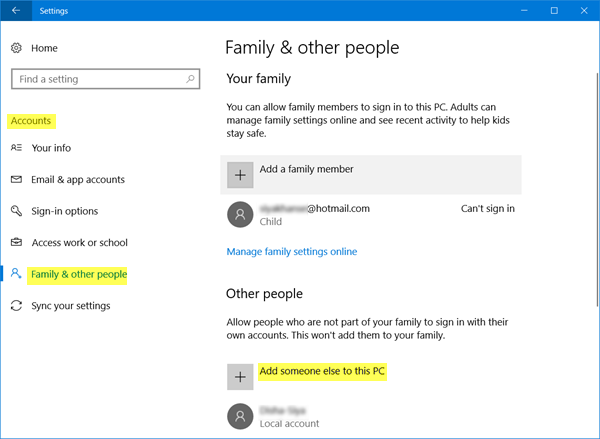
ローカルアカウント(Account)を使用しますか?推奨されません。なぜ??
ローカルアカウント(Local Account)は、ユーザーを確認するために電子メールアドレスを必要とせず、パスワードなしで使用できますが、特定の悪用手段を公開します。
- まず、ローカルアカウントでは、他のPCやデバイスにサインインしたときに、設定や設定が自動的に更新されたり、ローミングしたりすることはありません。これにより、PCに付属のWindowsアプリ((Windows)メール(Mail)、カレンダー(Calendar)、人(People)など)に毎回サインインする必要があります。
- 次に、Microsoftアカウントがないと、ストアから新しいアプリをダウンロードしたり購入したりすることはできません。
お子様が若すぎる場合は、お子様のローカルアカウントをお勧めします。それは確かに彼/彼女がウェブの荒野にさらされることなくPCを体験して楽しむことを可能にするでしょう。PCをより安全に使用するために、ローカルアカウントまたはMicrosoftアカウントで(Microsoft)ファミリーセーフティ機能をアクティブにすることもできます。
読む(Read):Windows11/10でユーザーアカウントを管理するための完全ガイド。
Related posts
Windows8.1でローカルユーザーアカウントのパスワードを変更する方法
Windows 8.1の紹介:ローカルアカウントとMicrosoftアカウントのどちらを使用する必要がありますか?
Windows8.1でローカルアカウントをMicrosoftアカウントにアップグレードする方法
画面Time Limits Windows 10 PCまたはXbox Oneで動作していない
ファミリーFeaturesスクリーンタイムActivity report Windows 10で動作していない
Windows 10のUser Accountに自動的にLog IN
Microsoft passwordを変更する方法:2さまざまな方法です
Windows 11からサインアウト6の方法
Microsoft accountをWindows 10に追加する方法
Windows 10では、ローカルアカウントでローカルアカウントでサインインしてください
あなたのブラウザからMicrosoft accountを作成する方法3
ローミングユーザプロファイルWindows 10の非互換性の問題のバージョン管理
Windows userグループとは何ですか、それは何をしますか?
Windows 11 PCをロックする7つの方法
Windows 11でAdministratorを変更する方法:5つの方法
Windows 10 CMDを使用する
Windows 10内の他のユーザーをサインアウトする方法
Windows 11に新しいユーザーを作成して追加する方法
Windows 10でCorrupted User Profileを修正する方法
Windows 10にローカルAdministrator Accountを作成する方法
